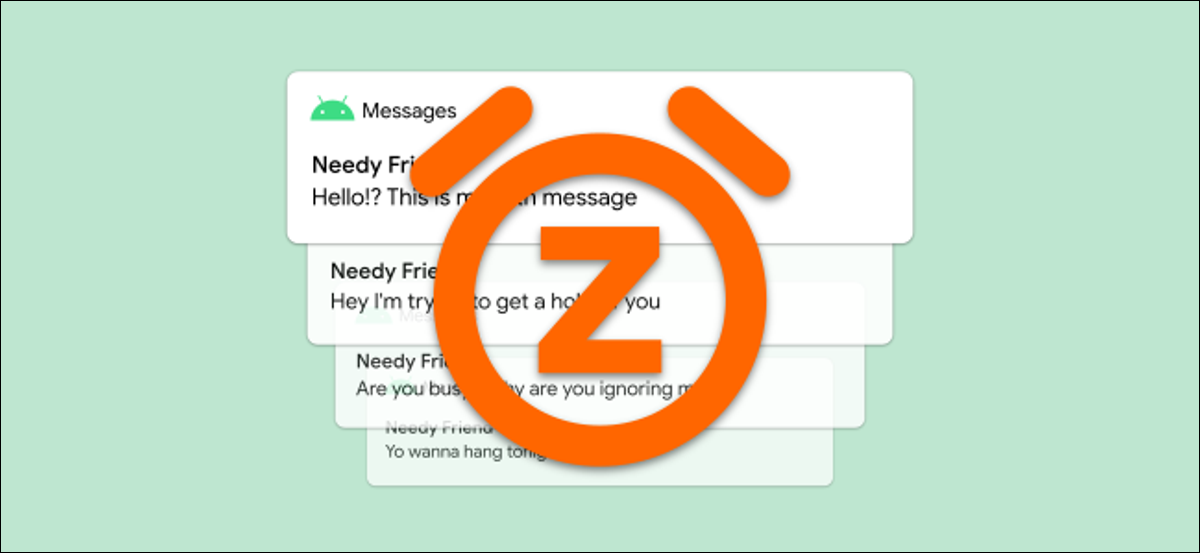
Les notifications peuvent être une bénédiction et une malédiction. Parfois, ils sont très utiles, mais ils peuvent aussi distraire. Si vous avez un smartphone ou une tablette Android, il est très probable que vous puissiez faire une pause et les reporter.
Il est possible de désactiver absolument les notifications pour des applications spécifiques, mais parfois, c'est trop agressif. Peut-être que vous avez juste besoin d'arrêter les distractions pendant une courte période.. Android Oreo est entré en snooze de notification et est activé sur de nombreux appareils.
La répétition des notifications est activée sur les téléphones Google Pixel et les appareils Samsung Galaxy. La disponibilité est limitée (et parfois il n'est pas activé) sur les téléphones et tablettes d'autres fabricants. Est-ce comme ça que ça marche.
Dans certaines versions d'Android, vous devrez activer manuellement la répétition avant de pouvoir l'utiliser. Balayez vers le bas depuis le haut de l'écran (une ou deux fois selon le fabricant de votre appareil) et appuyez sur l'icône d'engrenage pour ouvrir le menu Paramètres.
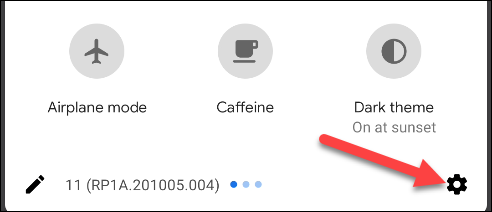
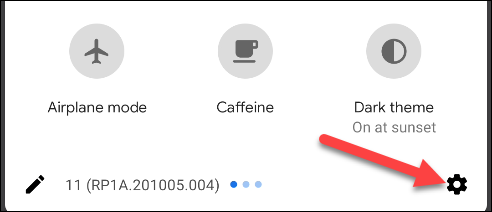
Dans le menu Paramètres, aller à “Applications et notifications”.


Sélectionnez l'option “Notifications”.


Desplácese hacia abajo y expanda la sección “Avancée”.
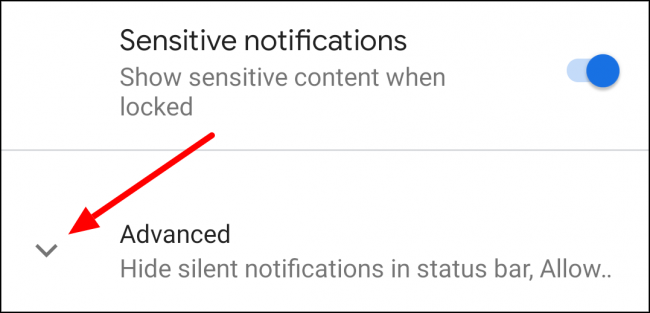
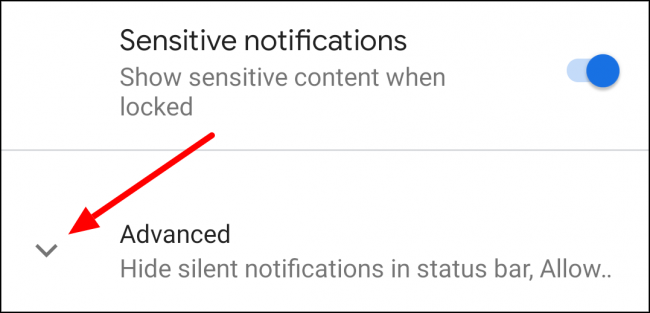
nous devrons télécharger une application appelée “Permitir la repetición de notificaciones”.
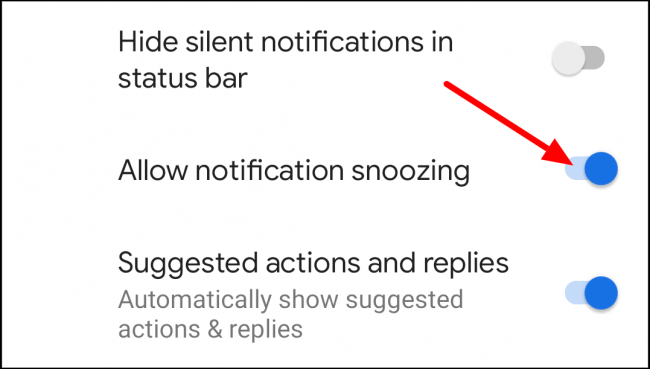
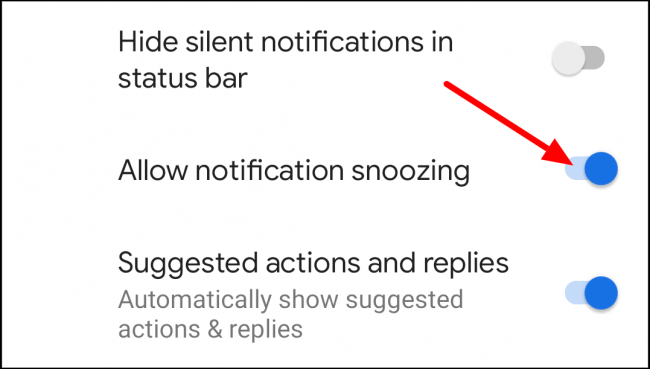
Nous pouvons maintenant suspendre certaines notifications. Premier, balayez vers le bas depuis le haut de l'écran pour ouvrir la sonnerie de notification.
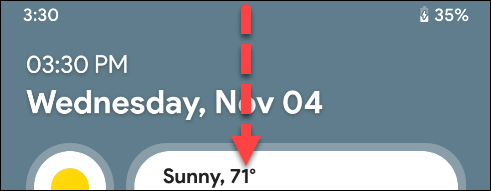
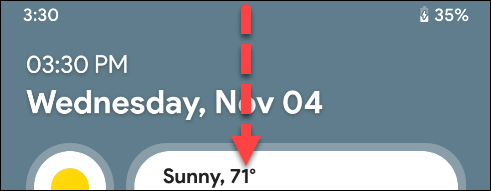
Ensuite, trouvez une notification d'application que vous souhaitez répéter et faites-la glisser lentement vers la gauche ou la droite.
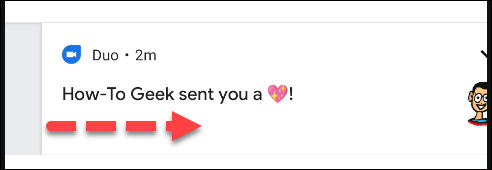
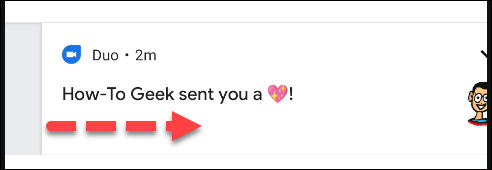
Levez le doigt avant de le faire glisser absolument. Vous verrez une icône d'engrenage et une icône de cloche ou d'horloge. Appuyez sur l'icône de l'horloge.
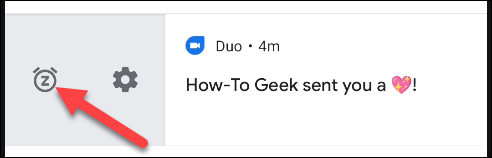
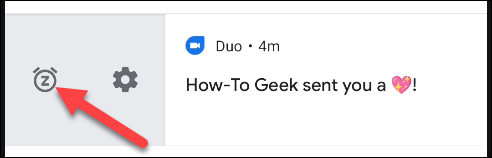
Ou sélectionnez l'icône en forme de cloche.
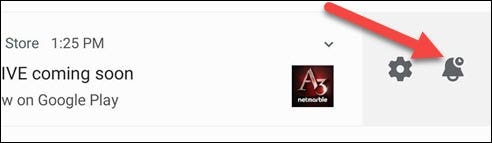
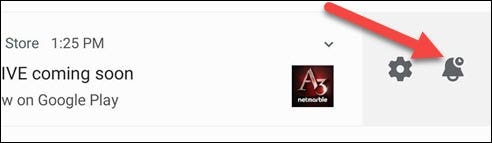
La notificación dirá “Pospuesto durante 1 heure”. Appuyez sur la flèche vers le bas pour voir plus d'options de temps.
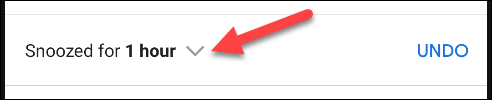
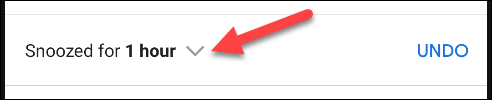
Les alternatives de temps sont généralement 15 minutes, 30 minutes, 1 heure et 2 Heures. Choisissez l'une des heures indiquées (et toucher “sauvegarder” si se muestra ese botón).
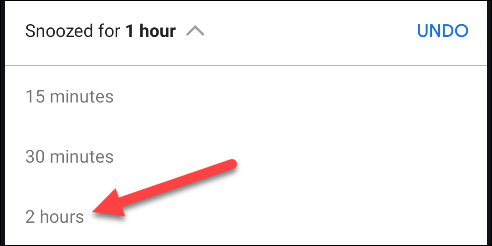
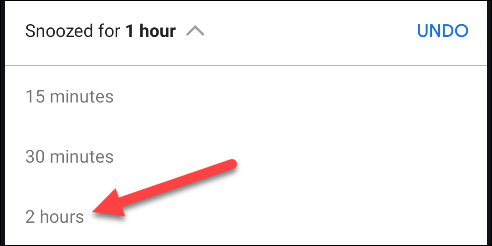
C'est tout! Une fois la période de répétition terminée, toutes les notifications arrivées pendant cette période apparaîtront. Malheureusement, la répétition ne fonctionne pas pour toutes les applications, donc vos résultats peuvent varier. Gardez cela à l'esprit lorsque vous testez cette fonctionnalité.
setTimeout(fonction(){
!fonction(F,b,e,v,m,t,s)
{si(f.fbq)revenir;n=f.fbq=fonction(){n.callMethod?
n.callMethod.apply(m,arguments):n.queue.push(arguments)};
si(!f._fbq)f._fbq=n;n.push=n;n.chargé=!0;n.version=’2.0′;
n.queue=[];t=b.createElement(e);t.async=!0;
t.src=v;s=b.getElementsByTagName(e)[0];
s.parentNode.insertAvant(t,s) } (window, document,'scénario',
'https://connect.facebook.net/en_US/fbevents.js’);
fbq('init', « 335401813750447 »);
fbq('Piste', « Page View »);
},3000);






